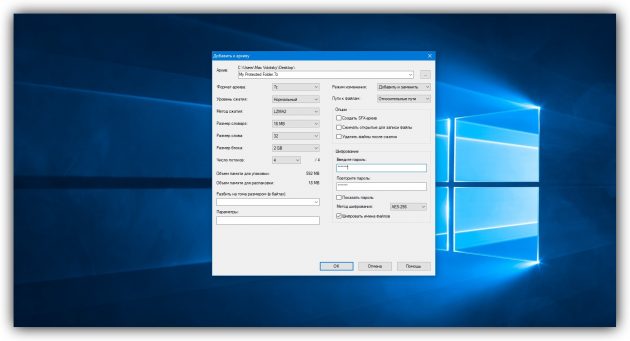Как снять пароль с архива zip
Как снять пароль с архива zip
Отличная Windows-утилита by ElcomSoft, предназначенная для восстановления паролей Zip-архивов. Показывает высокую скорость работы (до 2 млн. паролей в секунду на P-II), обеспечивается значительный прирост скорости взлома на P-II, P-Pro и MMX процессорах. Удобный графический интерфейс с переключаемым языком общения (русский в т.ч.), горячие клавиши, куча опций.
Кроме простого перебора поддерживаются режимы атаки по словарю (с мутированием и комбинациями), перебора по маске, опциями выбора наборов символов (в т.ч. национальных), ограничения длины пароля. Имеется возможность мгновенной распаковки всех запароленных файлов архива при наличии у вас на диске одного из файлов из этого архива (known plaintext attack).
Программа не показывает промежуточные и обычно неправильные пароли, получаемые в процессе взлома, предоставляет наглядный индикатор прогресса работы. Имеются функции изменения приоритета программы, автосохранения состояния взлома, проверки обновлений AZPR в Интернет, ведения протокола, минимизации окна в SystemTray-область (возле часов), тестирования скорости. Процесс поиска пароля можно остановить в любую секунду, а затем продолжить с того же места даже после выхода из программы.
Утилита хорошо документирована, поставляется с готовыми наборами символов и словарем.
В последней версии обеспечена поддержка многопроцессорных систем, исправлено несколько ошибок.
Программу можно скачать с сайта http://www.elcomsoft.com/azpr.html или http://www.passwords.ru/ (free)
FZC (Fast Zip Password Cracker) 1.05/1.06
Достаточно новая, развивающаяся “ломалка” Zip-паролей by Fernando Papa Budzyn. Имеются версия 1.05 под DOS с парой багов, выпущенная более года назад, свежая нетестированная, но вроде как багфикшенная DOS-версия 1.05b, плюс не так давно вышла полупеределанная Windows-версия взломщика – FZC 1.06. Скорость работы, в общем, довольно неплохая (около 38000 паролей в секунду на P166MMX).
Обеспечивается: поиск пароля методом простого перебора, атака по словарю, восстановление частично известного пароля; функция тестирования производительности, возможности работы со сломанными, обрезанными, многотомными архивами. Возможность разделения процесса взлома на “части”, выполняя его на нескольких компьютерах. Несколько режимов взлома, оптимизированных для разных наборов CPU/Cache/MB. Возможность остановки/возобновления процесса взлома в любой момент. Вообще множество опций!
А на сайте Swedish Software Alliance можно найти оболочку к данной программе, облегчающую работу и настройку FZC.
Программу и исходники можно скачать с сайта http://www.netgate.com.uy/
FCrackZip 0.2.4
Достаточно новый, свободно развиваемый консольный взломщик паролей Zip-архивов (а с недавнего времени и запароленных PPM-изображений), изначально написанный под Linux. По утверждениям автора – Marc Lehmann, является очень шустрой программой в своем классе, что в общем-то подтверждается тестами (около 400000 паролей в секунду (4000 если один файл) на P166-MMX). Предоставляется множество полезных опций, поддерживается взлом нескольких архивов одновременно.
К сожалению, последний доступный на сайте вариант этой программы под DOS имеет более раннюю версию чем под xNIX, а именно 0.0.4. Эта версия не столь шустра, так что ждем-с. (впрочем, чего ждать, компилять надо)
Начиная с версии 0.2 программа позволяет узнавать пароль PPM-изображений методом перебора. Кстати, насколько мне известно, это пока единственная программа позволяющая “ломать” зашифрованные изображения Pegasus-формата (см. http://www.pegasusimaging.com).
В последних версиях значительно увеличена скорость работы программы, исправлена пара багов, внесены мелкие улучшения.
Программу и исходники можно скачать с сайта http://www.goof.com/pcg/marc/fcrackzip.html
PKZCheck (PKZIP Password Checker)
Небольшая проверялка Zip-паролей by Mercury Soft Technology Ltd. Почему не взломщик? Да потому, что эта утилита позволяет лишь проверять, подходит ли к тестируемому архиву какой-нибудь пароль из текстового файла-словаря, в который вы, например, можете записать предполагаемые пароли или засунуть туда “Войну и Мир” Толстого. (впрочем это глупо, и не очень удобно – гораздо проще скачать откуда-нибудь готовые “хакерские” словари). Если одно из слов подходит, то программа сообщает подходящий пароль, а если нет. то соответственно не сообщает :-)))
Программу можно скачать с сайта http://mercurysoft.uinet.org/index.html
Ultimate ZIP Cracker 7.0 !NEW!
Мощный GUI взломщик паролей ZIP/ARJ архивов (в том числе самораспаковывающихся – SFX) и документов MS Word, Excel 97/2000 от Дмитрия Сушкова. Обеспечивается высокая скорость работы – до 2.3-2.4 млн. паролей в секунду при ZIP-переборе на ПК с Celeron 400. При использовании других методов взлома, скорость достигает 15-30 млн. паролей в минуту. Предоставляется как несколько традиционных, так и оригинальных алгоритмов взлома:
- простой перебор (настраиваемый – длина, символы. );
- “разумный” поиск (сложный алгоритм генерирования и проверки паролей, звучащих как английские слова);
- мгновенный взлом пароля при наличии у вас на диске одного из файлов архива (Zip);
- поиск по словарю (встроенный на 214000 слов, можно использовать внешний);
- поиск по словарю с настраиваемым комбинированием слов;
- поиск пароля по дате рождения (используется более 5000 форматов даты для поиска пароля в указанном промежутке лет);
- настраиваемый поиск, при котором вы сможете создавать шаблоны поиска пароля (например, ваше имя плюс какое-либо число или ваша фамилия плюс какое-то слово).
Имеется возможность остановки процесса поиска пароля, а затем продолжения подбора с того же “места”.
Программа распространяется как Shareware и в незарегистрированной версии показывает пароли найденные только методом перебора. При нахождении пароля другим методом, UZC для убедительности предлагает просмотреть начало кода расшифрованных файлов, а также “купить” найденный, но скрытый пароль в on-line.
В последней версии реализован новый метод мгновенного взлома пароля Zip-архива при наличии у вас на диске одного из файлов этого архива, улучшен интерфейс, обеспечена поддержка VBA-паролей в Excel-файлах, доработан подбор по словарю.
Скачать программу можно на сайте http://www.home.ru/vdg/uzc/
UZPC 3.61 (Ultra Zip Password Cracker)
Классный компактный взломщик Zip-паролей от Ивана Голубева с графическим интерфейсом и отличной оптимизированной под современные процессоры скоростью работы (перебор – около 1500000 паролей в минуту на K-6-300 Мгц системе при работе с архивом содержащим более трёх файлов).
Поиск пароля методом простого перебора (с возможностью ограничения количества и набора символов), атака по словарю (с выбором метода модификаций тестовых паролей), смешанная атака (словарь плюс перебор). Возможность распаковки всех запароленных файлов архива при наличии у вас на диске одного из файлов из этого архива (known plaintext attack). Возможность остановки / возобновления процесса взлома в любой момент (есть и опции автосохранения состояния). Поддержка нескольких языков в интерфейсе программы, регулировка приоритета работы, минимизации в значок System Tray область (около часов).
Программа распространяется как shareware, поэтому у незарегистрированной версии есть некоторые ограничения.
Не так уж давно Elcom’овцы (авторы Advanced Zip Password Recovery) объединили свои усилия с автором UZPC, который отказался от дальнейшего улучшения своей программы, закрыл сайт поддержки и теперь совершенствует продукты вышеназванной компании.
Программу можно скачать с сайта ftp://ftp.golubev.com/uzpc.zip
VZPRP (Vizual Zip Password Recovery Processor) 4.7 !NEW!
Неплохая GUI-ломалка Zip-паролей by ForthTech Software. Имеет хорошую скорость перебора, которая достигает 1200000 паролей в секунду на PII 366. Особенностями программы являются:
- поддержка поиска паролей в SFX-архивах (EXE), в заголовках архивов (то есть весь архив не нужен – его большую часть в взламываемой копии вы можете обрезать, чтоб никто не догадался. );
- возможность работы в фоновом режиме, регулируя приоритет и минимизируя окно программы в значок System Tray-области (около часов);
- программа никогда не выдаёт ложных паролей;
- возможность проверки паролей вручную;
- возможность одновременного взлома на нескольких компьютерах;
- эвристический анализ, сокращающий время поиска пароля в 50-70% файлов;
- возможность остановки перебора и продолжения поиска (даже после выхода из программы) с последней “позиции”;
- неплохой графический интерфейс, функции просмотра статистики, скорости работы и т.п.;
- возможность указания пользователем длины пароля, набора символов (в том числе не английских) и т.п.;
- практически одинаково высокая скорость перебора при любом количестве файлов в архиве (у большей части взломщиков резко снижается скорость при работе с архивами, содержащими менее трёх файлов);
- множество (семь) методов атаки (простой перебор, по словарю, по шаблону, методом перебора ошибки написания, восстановление пароля при наличии у вас на диске одного из файлов архива);
С программой поставляются: подробная HTML-документация, тестовый запароленный архив, словарь на 450000 английских слов, готовые наборы символов.
В последней версии на 10% увеличена скорость простого перебора, появилась возможность установки более высокого процессорного приоритета программе, улучшен пользовательский интерфейс, исправлены ошибки.
Программу и словарь к ней можно скачать с сайта http://www.zipcure.com
ZIPCrack 1.0
Эта простенькая программа by M.A.Quinlan предназначена для вскрытия файлов Zip-архивов упакованных с паролем. Работает утилита в режиме вопрос-ответ и параметров командной строки у нее нет как таковых. После запуска программа запрашивает максимальную и минимальную длину пароля, тип используемых при переборе символов (строчные, прописные, цифры и т.п.; национальные символы не поддерживаются), интервал сохранения состояния перебора, необходимость использования RAM-диска и т.п.
Программу с исходниками можно скачать с сайта ftp://ftp.elf.stuba.sk/pub/pc/pack/zipcrkmq.zip
ZIPCrack (Zip Password Finder)
Это довольно старая программа (92 год) by Paul Kocher также может быть использована для вскрытия запароленных Zip-архивов (скорее всего только старых версий). Программа состоит из двух частей: утилиты “выдирания” заголовка архива и собственно переборщика паролей. Пользоваться этой программой вряд ли кто-либо будет, поэтому дальнейшие объяснения принципов работы не имеют смысла. Отмечу лишь еще, что в комплекте с утилитой “поставляется” защищенный архив и документация по пользованию ZipCrack’ом на его примере.
Программу можно скачать прямо здесь (RAR, 40 Kb)
ZIP Exploder II 1.10
Эта DOS-программа предназначена для вскрытия файлов Zip-архивов защищенных паролем. Для взлома вначале применяется утилита EXTRHDR (экстрактор заголовка архива), поставляемая вместе с Zip Exploder’ом.
В комплект входит специальная версия программы для вскрытия архивов с очень длинными паролями. Примеры и документация также включены.
Программу можно скачать прямо здесь (ZIP, 32 Kb)
ZIP Key 5.0 !NEW!
Эта Windows-программа, как сообщают ее авторы, предназначена для нахождения паролей в Zip-архивах (в том числе самораспаковывающихся), созданных утилитами WinZip и PKZip любых версий. Zip Key имеет высокую скорость перебора – до 3500000 паролей в секунду на P-II, поддерживает шаблоны, поиск по словарю, распаковку всех запароленных файлов архива при наличии у вас на диске одного из файлов из этого архива (known plaintext attack). Утилита справляется с неанглийскими символами в паролях, имеет функции остановки перебора и продолжения его с последней “позиции” (даже после выхода). Реализован алгоритм “Xieve”, позволяющий при простом переборе значительно увеличить скорость взлома англоязычных паролей за счет пропуска “бессмысленных” комбинаций символов (не “звучащих” как английские слова).
Главный недостаток – традиционная shareware’ность, ограничивающая длину искомого пароля в незарегистрированной версии программы.
В новой версии обеспечено гарантированное восстановление паролей WinZip-архивов (в течение часа при наличии как минимум пяти шифрованных файлов).
Инструкция: Как восстановить пароль к архивам ZIP и RAR
Утилита Advanced Archive Password Recovery предназначена для восстановления паролей к архивам ZIP и RAR, созданным с использованием почти любых программ-архиваторов, а также самораспаковывающихся архивов формата exe.
Скачать бесплатную пробную версию (8 MB) и ознакомиться с программой в течении 30 дней можно на нашем сайте.
Системные требования для программы ARCHPR:
– Поддерживаемые операционные системы: Windows XP, Windows Vista (32/64 bit), Windows 7 (32/64 bit), Windows Server 2003/2008
– Около 6 МБ свободного пространства на жестком диске
На вкладке Опции можно задать общие настройки программы:
1. язык интерфейса (Рис.1) русский, английский, немецкий;

Рис.1 Главное окно программы Advanced Archive Password Recovery
2. Приоритет (фоновый приоритет работы или высокий);
3. Минимизировать в трей (если данная опция включена, при сворачивании окна программы, иконка будет расположена в системном трее, чтобы развернуть программу, достаточно просто кликнуть по ней);
4. Журнал событий archpr4.log (если данная опция включена, вся информация, которая отображается в окне состояния, записывается в log-файл archpr4.log. Данный файл можно найти по следующему пути C:Users. AppDataLocalVirtualStoreProgram Files(x86)Elcomsoft Password Recovery Advanced Archive Password Recovery);
5. Start attack on file select (если эта опция включена, программа анализирует файл сразу при его открытии).
Создание архива с паролем
Чтобы проверить работу программы, были зашифрованы средствами WinRAR несколько архивов с разными паролями для использования различных видов атак.
Чтобы создать пароль на архив, необходимо в главном меню программы WinRAR (может быть использован другой архиватор) выбрать правой клавишей мыши папку или файл, которые необходимо заархивировать и в контекстном меню выбрать Добавить файлы в архив (Рис.2)
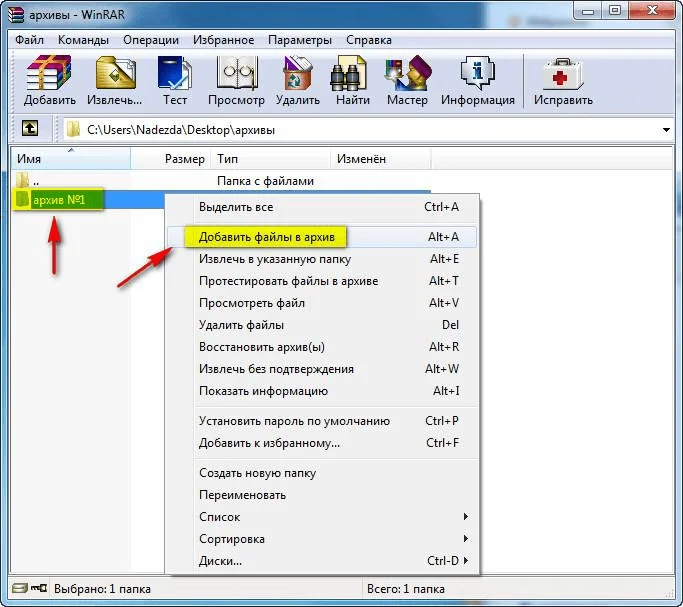
Рис. 2 Добавление файла в архив в программе WinRAR
На вкладке Дополнительно выбрать Установить пароль

Рис.3 Установка пароля к архиву в программе WinRAR
В открывшемся диалоговом окне Ввод пароля ввести пароль и установить флажок в чекбоксе Шифровать имена файлов

Рис.4 Диалоговое окно Ввод пароля программы WinRAR
В примере была заархивирована папка «архив №1» с паролем 1234.
Восстановление пароля к архиву
Теперь приступим к восстановлению пароля к архиву №1.
– Откроем программу Elcomsoft Advanced Archive Password Recovery.
– В раскрывающемся списке Тип атаки выбрать Перебор. При выборе данного типа атаки будет произведен перебор всех возможных комбинаций символов, разрешенных пользователем на вкладке Набор поля Набор символов (Рис.5). Этот тип атаки является самым медленным, но зачастую является самым успешным на короткие и простые пароли.
– Если известно, из каких символов состоит пароль, необходимо в поле Набор символов установить или снять необходимые флажки, чтобы сократить время восстановления пароля.

Рис.5 Настройка параметров программы Advanced Archive Password Recovery, используя атаку методом перебора
Когда все настройки программы для восстановления пароля сделаны, необходимо нажать на панели инструментов кнопку Открыть и указать путь к зашифрованному архиву. По окончании расшифровки будет открыто окно с восстановленным паролем (Рис.6)

Рис.6 Результатирующее окно с выводом пароля программы Advanced Archive Password Recovery
Как мы видим на Рис.6, пароль был восстановлен за 9 секунд. Данное время можно сократить, если известна информация не только об используемых символах, но и о длине пароля. Данную настройку можно сделать на вкладке Длина (Рис.7).

Рис. 7 Настройка длины пароля в программе Advanced Archive Password Recovery

Рис.8 Результатирующее окно с выводом пароля программы Advanced Archive Password Recovery
При указании дополнительной информации о пароле (длина пароля), время восстановления составило 5 секунд (Рис.8).
Если известна какая-то часть пароля, в программе предусмотрена возможность использовать Атаку по маске. Атака по маске представляет собой модифицированную атаку методом перебора и используется в том случае, если о пароле имеется определенная информация, а именно, если известны некоторые символы пароля. Можно указать конкретный символ/символы, который применяется в пароле на определенной позиции.
Для того, чтобы использовать данный тип атаки, необходимо в раскрывающемся списке Тип атаки выбрать По маске и указать на вкладке Набор известные символы пароля в поле Маска (Рис.9). Например, пароль состоит из 4 символов, начинается с “a” и заканчивается “f”. В этом случае можно задать маску “a??f”, в которой символы вопросительного знака заменяют искомые. При данной настройке подбор неизвестных знаков пароля займет столько же времени, сколько занял бы поиск двухсимвольного пароля.

Рис.9 Настройка параметров программы Advanced Archive Password Recovery, используя атаку по маске
Если пароль содержит знак “?”, то на вкладке Продвинутость можно изменить символ, который будет использоваться при указании маски, как неизвестный знак.
В качестве пароля пользователи часто используются целые слова, чтобы их легче было запомнить, а не произвольный набор символов. Для восстановления такого пароля подойдет тип атаки По словарю. Этот способ позволяет производить перебор паролей, включенных в словари. По сравнению с перебором всех возможных комбинаций символов, перебор словарных слов занимает гораздо меньше времени, однако есть большая вероятность отсутствия пароля в словаре.
При настройке данной атаки (Рис.10) на вкладке Словарь можно указать путь к словарю, который будет использоваться при восстановлении пароля.

Рис. 10 Настройка параметров программы Advanced Archive Password Recovery, используя атаку по словарю
К сожалению, одновременно можно использовать только один словарь. Программа Elcomsoft Advanced Archive Password Recovery уже имеет три встроенных словаря (Рис.11): английский (242965 слов), немецкий (80472 слова) и русский (75459 слов). Можно использовать дополнительные словари.

Рис.11 Выбор словаря для восстановления пароля
Метод атаки Plaintext используется в том случае, если в архиве, состоящем из нескольких файлов, имеется хотя бы один расшифрованный файл. В этом случае данный метод атаки позволяет расшифровать все остальные файлы архива независимо от сложности пароля.
Можно заранее узнать, сколько займет времени восстановление пароля. Для этого необходимо, выбрать нужный тип атаки (тест скорости возможен только для атаки перебором или атаке по маске), указать путь к архиву и нажать на панели инструментов кнопку Тест. По окончании теста в окне Результат можно будет увидеть общее количество возможных паролей, скорость перебора вариантов, а также приблизительное время поиска пароля (Рис.12).

Рис. 12 Результатирующее окно тестового режима программы Advanced Archive Password Recovery
В заключении хотелось бы сказать, что забыв пароль к архиву, не стоит паниковать. Восстановление пароля – задача не простая, но вполне выполнима.
Автор : Галашина Надежда Евгеньевна, преподаватель по предмету “Защита информации” в Академии ЛИМТУ НИИ ИТМО Санкт-Петербурга
Главная → FAQ → Как снять пароль с архива WinRAR
Многие пользователи глобальной сети интернет задаются вопросами: «Как снять пароль с архива WinRAR» или «Как убрать пароль с архива WinRAR». Если первый вопрос многие задают с целью взломать запароленный архивный файл, дабы заполучить его содержимое. И не важно, со злым умыслом или просто так. То второй вопрос может возникнуть при ситуациях, когда архивный файл защищённый паролем был получен легально и у пользователя есть пароль для открытия его и получения содержимого. Но на будущее, вдруг забудется пароль, есть необходимость убрать защиту, чтобы можно было в любой момент почерпнуть информацию из полученного архива.
На официальных источниках архиватора WinRAR описание данной задачи очень расплывчато и малоинформативное. Поиск в знаменитых поисковых системах на необъятных просторах всемирной паутины тоже не дал исчерпывающей информации. Пришлось методом проб и ошибок экспериментировать самому. Ниже вниманию заинтересовавшегося данной проблемой пользователя предлагаются примеры тестов с выводами.
Если пользователь получил от знакомых через социальные сети или электронную почту защищённый паролем архивный файл без шифрования и отдельно пароль к нему, то проблем с извлечением информации из архива быть не должно. Но есть риск на будущее забыть данный пароль или потерять информацию, содержащую сведения о ключе. Что стоит предпринять?
Зная пароль, необходимо сначала извлечь содержимое архивного документа, а после создать новый архив со старым названием полученного извне защищённого документа. Причём при создании, точнее перезаписи данного архивного файла, поле, где задаётся пароль, должно быть пустым! В таком случаи настройки перезаписанного архива остаются прежними, только без пароля. Пользователь может в любой момент, не опасаясь свой забывчивости, пользоваться информацией в перезаписанном архивном документе.
Как распаролить архив Винрар
Как видно на картинке ниже, архивный файл «Darvin3» защищён паролем, но без шифрования имён файлов. Можно видеть список файлов внутри архивного документа, но нельзя просмотреть содержимое. Фотографии с разрешением «JPG» отображаются со звёздочкой «*», что означает, что они защищены от несанкционированного просмотра. Чтобы их просмотреть, необходимо знать и ввести правильный пароль.

Пользователь пароль знает, в поле ввода ключа вводит его. Папка с полученным содержимым выгружается в ту же директорию «test», где находится и сам архив.
Теперь надо снова поместить, точнее, перезаписать информацию поверх полученного защищённого архивного документа, но уже без пароля.
В окне настроек необходимо выбрать имя полученного архивного документа с паролем. В данном примере это «Darvin3».

Перейдя во вкладку «Advaced» и нажав на кнопку «Set password…», поле с паролем оставляем пустым. Далее жмём везде кнопку «ОК».

Перезаписанный архивный документ с тем же содержимым, что и полученный извне, но уже без пароля, в свободном доступе. Фотографии уже значка звёздочки «*» на конце имени файлов.

А вот если пользователь получил файл, который был не только с паролем, но и с шифрованием имён файлов, то фокус с перезаписью содержимого в таком документе не пройдёт.

Самый простой и надёжный способ – это извлечь содержимое, пока пароль ещё в памяти и создать новый архивный документ, но уже с другим названием архива. А полученный файл удалить, дабы не засорять ресурсы пользовательского персонального компьютера дублирующейся информацией.
Иначе в будущем может возникнуть другой вопрос: «Как взломать пароль WinRAR». А это уже другая история.
Как распаковать ZIP-файлы с паролем
Защищенные паролем ZIP-файлы требуют знания пароля для получения доступа к своему содержимому. Мы покажем вам до трех разных способов их открытия. Конечно, во всех случаях вам придется предварительно ввести пароль
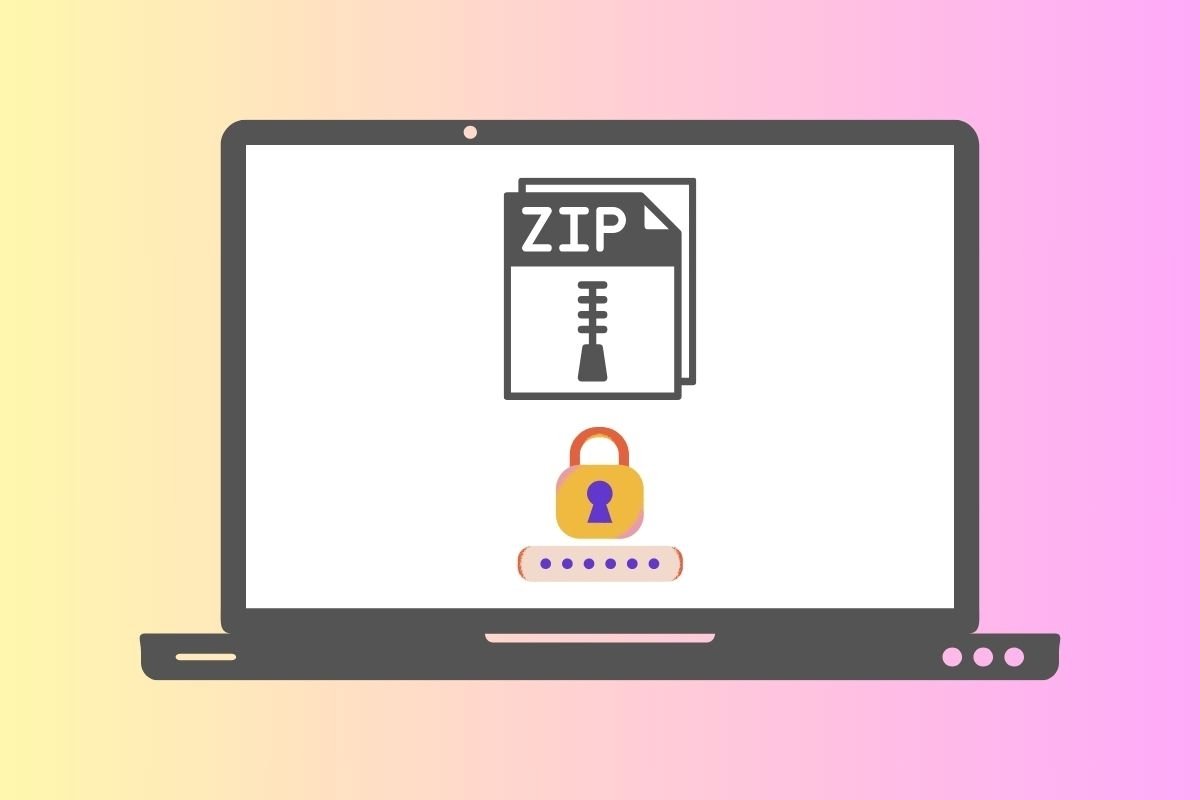
В Windows есть разные способы открытия ZIP-файлов, защищенных паролем. Операционная система имеет собственный инструмент сжатия и распаковки файлов, который, хотя и не позволяет создавать подобные файлы, позволяет их открывать. Вы также можете выбрать программное обеспечение, разработанное третьими лицами. Мы покажем вам, как это сделать с помощью встроенного инструмента в Windows, и двух лучших программ для сжатия файлов, представленных на рынке, WinRAR и 7-Zip.
Распаковать ZIP с паролем, используя Windows 10
С помощью встроенного в Windows инструмента для сжатия и распаковки архивов можно открывать ZIP-архивы, защищенные паролем. Сначала найдите файл на вашем компьютере и дважды щелкните по нему. Это должно позволить вам увидеть его содержимое.
Проблемы возникают при открытии ZIP-файлов или их извлечении в новую папку на вашем компьютере. В обоих случаях, Windows запустит всплывающее окно с предупреждением о том, что файлы защищены паролем. Введите пароль в текстовое поле Password и нажмите Ok в право.
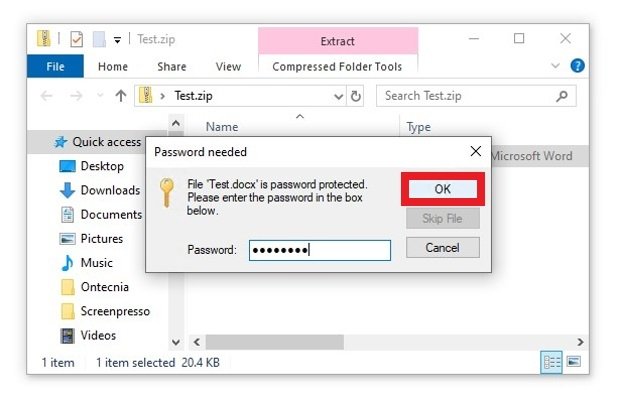 Введите пароль и нажмите Ok
Введите пароль и нажмите Ok
Распаковать ZIP с паролем, используя WinRAR
WinRAR – популярная программа для сжатия и распаковки файлов, совместимая с ZIP-файлами, защищенными паролем. Первое, что вы должны сделать, это убедиться, что на вашем компьютере установлено программное обеспечение. Если нет, скачайте исполняемый файл, нажимая на зеленую кнопку Скачать, которую мы предлагаем ниже.
Когда программное обеспечение установлено и готово к использованию, найдите ZIP-файл с паролем, который вы хотите открыть. Теперь у вас есть два варианта, чтобы открыть его. Двойным щелчком вы сможете увидеть содержимое файла, как это происходит со встроенным в системе инструментом.
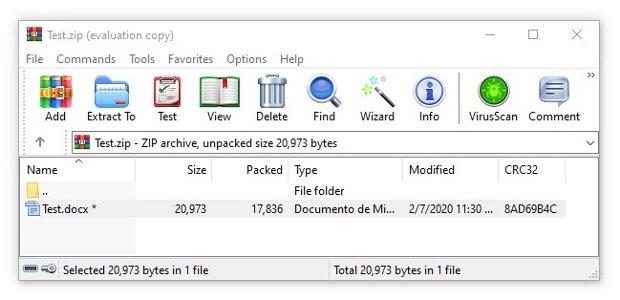 Внутренние файлы ZIP с паролем, в WinRAR
Внутренние файлы ZIP с паролем, в WinRAR
При открытии определенного файла или его перемещения в другой каталог на жестком диске, он запросит ваш пароль. Введите пароль в текстовое поле и нажмите Ok в нижней части окна.
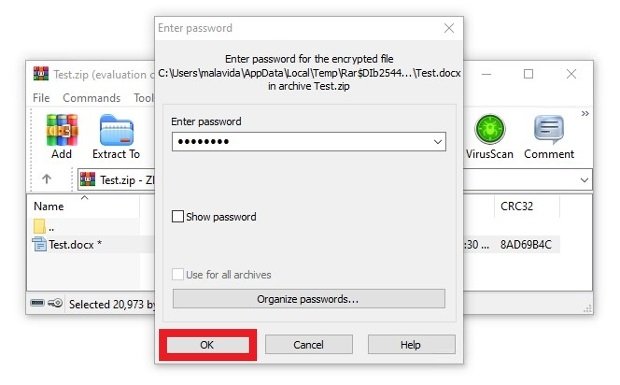 Введите пароль и нажмите Ok
Введите пароль и нажмите Ok
Второй способ – использовать параметры контекстного меню. При установке WinRAR и если вы не укажете иное, свои параметры будут добавлены в контекстное меню Windows. Найдите файл, щелкните по нему правой кнопкой мыши и выберите интересующий вас параметр.
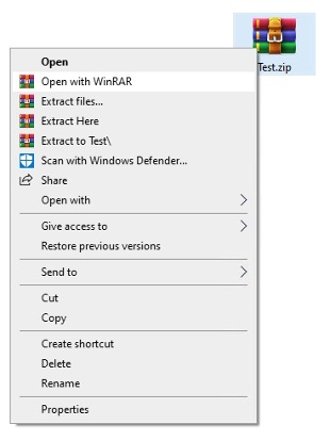 Параметры контекстного меню WinRAR
Параметры контекстного меню WinRAR
В зависимости от выбранного вами параметра вы сможете увидеть содержимое, как в предыдущем случае, или же появится окно, в котором вы сможете ввести пароль. Сделайте это, нажмите Ok, и вы сможете начать работать с внутренними файлами без каких-либо проблем.
Распаковать ZIP с паролем, используя 7Zip
Другое решение для открытия подобных файлов – 7Zip, другая популярная программа для сжатия и распаковки файлов. Она работает почти также как и WinRAR. Прежде всего, убедитесь, что она установлена, в противном случае нажмите на зеленую кнопку Скачать, которую мы предлагаем, и установите ее так же, как и любое программное обеспечение для Windows.

Теперь у вас также есть два способа продолжить. Если вы дважды щелкните по файлу 7Zip, он покажет вам содержимое.
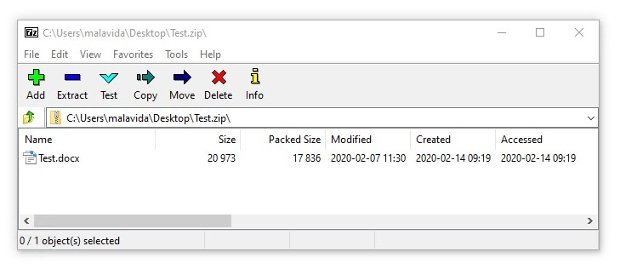 Содержимое ZIP с паролем, видимое с 7Zip
Содержимое ZIP с паролем, видимое с 7Zip
При попытке доступа к файлам вам будет предложено ввести пароль. Введите его во всплывающем окне и нажмите Ok.
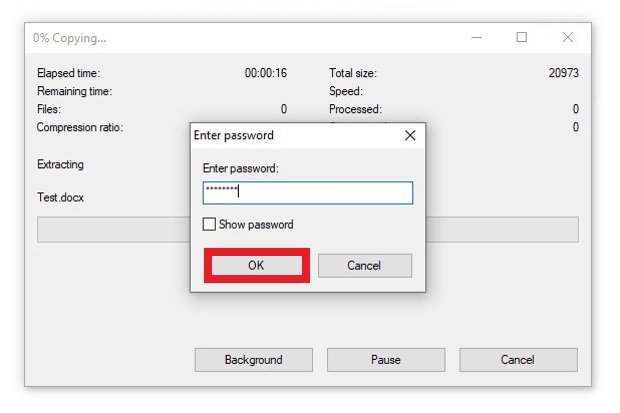 Введите пароль и нажмите Ok, чтобы получить доступ к содержимому
Введите пароль и нажмите Ok, чтобы получить доступ к содержимому
Как и в случае WinRAR, 7Zip интегрируется во время установки в контекстное меню параметров. При желании вы можете щелкнуть правой кнопкой мыши по защищенному паролем ZIP-файлу и выбрать любой из доступных параметров 7Zip. Вы увидите содержимое в зависимости от выбранного вами параметра, а затем появится поле для введения пароли.
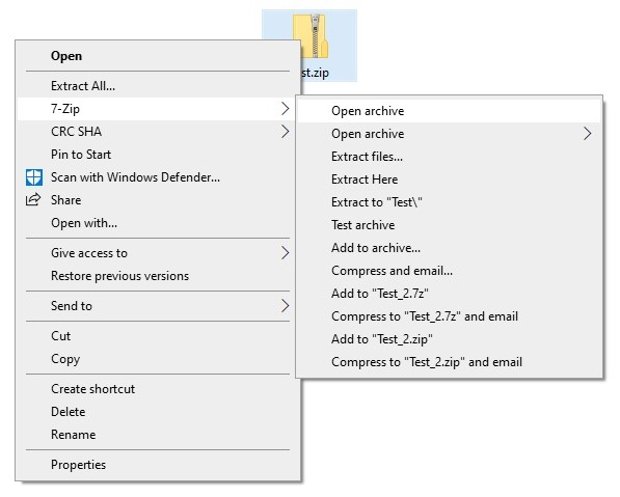 Параметры контекстного меню 7Zip
Параметры контекстного меню 7Zip
Открыть ZIP с паролем очень просто, все, что вам на самом деле нужно, это пароль. Как только вы узнаете его, использовать инструмент Windows 10 для сжатия файлов или любую из двух рекомендуемых нами программ, быстро и легко.
Распаковать ZIP-файлы с паролем, скачанные с Malavida
На сайте Malavida некоторые загрузки программного обеспечения могут содержать ZIP-файл, который, в свою очередь, содержит документ TXT и другой защищенный паролем ZIP. Этот пароль находится в документе TXT. Чтобы открыть подобные файлы, скачанные с нашего сайта, первое, что вы должны сделать, это убедиться, что у вас есть программное обеспечение для сжатия и распаковки файлов. Если вы используете Windows 10, оно встроено в систему, как вы видели ранее, и если вы используете более старую версию операционной системы или вам не нравится встроенный инструмент, вы можете снова прибегнуть к WinRAR или 7Zip.
Windows 10
С помощью встроенного инструмента Windows все, что вам нужно сделать, это дважды щелкнуть по скачанному вами ZIP-файлу. Таким образом, вы можете увидеть его содержимое.
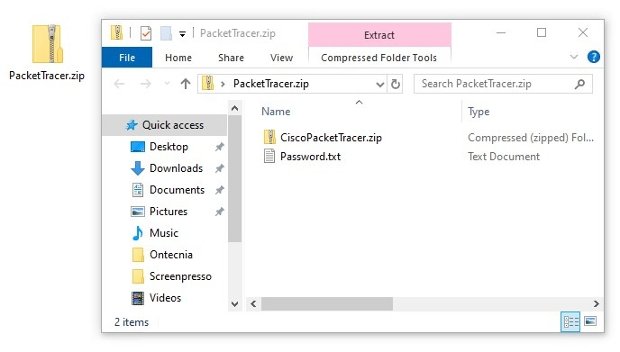 Содержимое файла ZIP
Содержимое файла ZIP
Внутри вы найдете два файла. С одной стороны, новый ZIP-файл, содержащий программное обеспечение, а с другой стороны, текстовый документ под названием Password. Дважды щелкните по текстовому файлу, чтобы открыть его, там вы найдете пароль. Вы также можете сделать это с Блокнотом Windows, или с любым другим редактором, совместимым с файлами TXT. Не закрывайте файл.
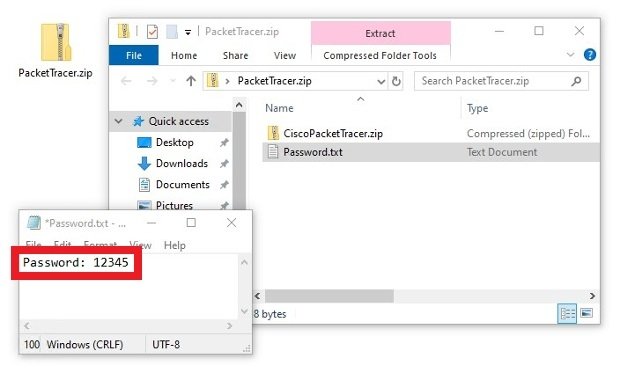 Открытый файл с паролем
Открытый файл с паролем
Далее дважды щелкните по внутреннему ZIP-файлу, чтобы увидеть его содержимое. Если дважды щелкнуть по исполняемому файлу или другим внутренним файлам, чтобы запустить их, или при попытке переместить их в другой каталог, инструмент Windows для сжатия файлов сообщит вам, что он защищен паролем. Все, что вам нужно сделать, это ввести ключ, видимый в текстовом документе, который мы открыли на предыдущем шаге. Во избежание ошибок важно соблюдать указанные прописные и строчные буквы. Далее, нажмите кномку Ok в правой стороне экрана. Через несколько секунд процесс установки вашего программного обеспечения будет запущен.
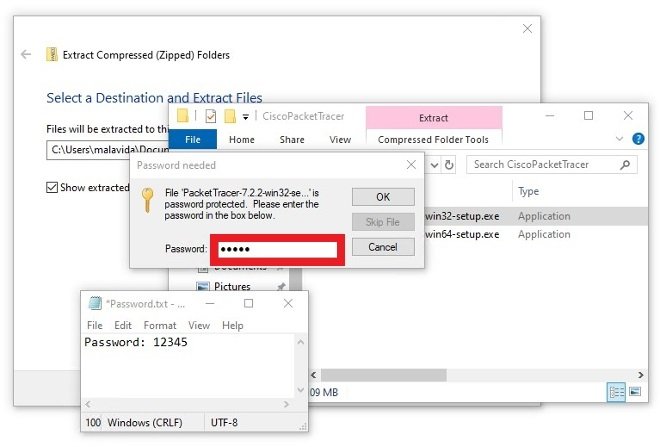 Введите пароль во всплывающем окне при открытии исполняемого файла
Введите пароль во всплывающем окне при открытии исполняемого файла
WinRAR
Процесс открытия ZIP-файла, защищенного паролем, скачанного с нашего сайта с помощью WinRAR, идентичен. Сначала дважды щелкните по скачанному файлу, чтобы увидеть, что в нем содержится, то есть документ TXT и защищенный ZIP-файл, содержащийся в программном обеспечении.
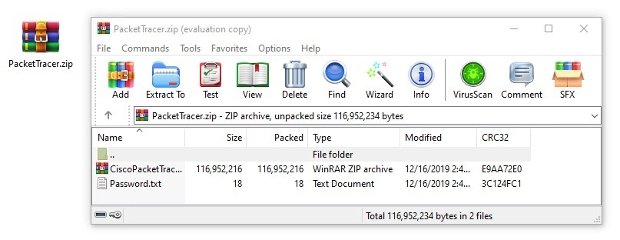 Содержимое файла с ZIP и документом TXT
Содержимое файла с ZIP и документом TXT
Дважды щелкните по документу TXT, чтобы прочитать его содержимое, в нем вы можете увидеть необходимый вам ключ. Не упускайте его из виду.
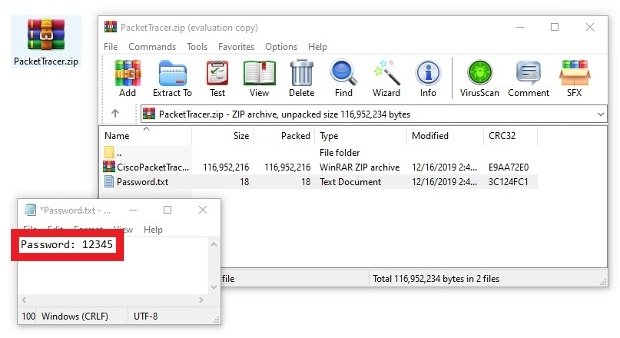 Пароль из документа TXT
Пароль из документа TXT
Далее дважды щелкните по внутреннему ZIP-файлу, содержащему программное обеспечение. Вы увидите его исполняемые файлы. При запуске любого из них, WinRAR попросит вас ввести пароль. Вам просто нужно ввести пароль из файла TXT и нажать Ok ниже, и установка программного обеспечения начнется.
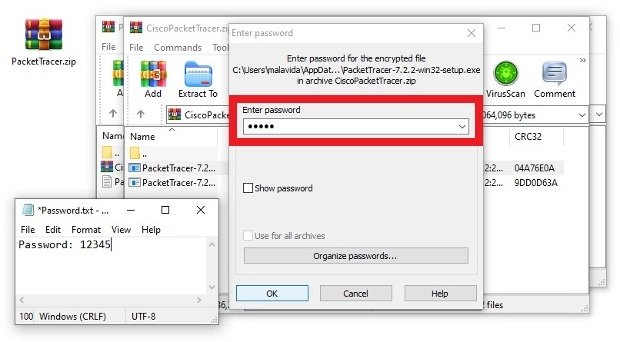 Ввод пароля для открытия исполняемых файлов из защищенного ZIP-файла
Ввод пароля для открытия исполняемых файлов из защищенного ZIP-файла
7Zip
Процесс сжатия и распаковки файлов с этим программным обеспечением не отличается от предыдущего. Сначала дважды щелкните по файлу, который вы скачали с Malavida, и вы увидите его содержимое, то есть новый ZIP (защищенный паролем) и текстовый документ, содержащий ключ.
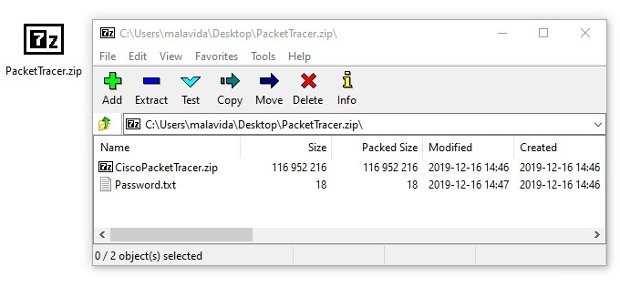 Защищенное содержимое ZIP, видимое с 7Zip
Защищенное содержимое ZIP, видимое с 7Zip
Откройте документ TXT, содержащий ключ, и держите его в пределах досягаемости, чтобы выполнить последний шаг.
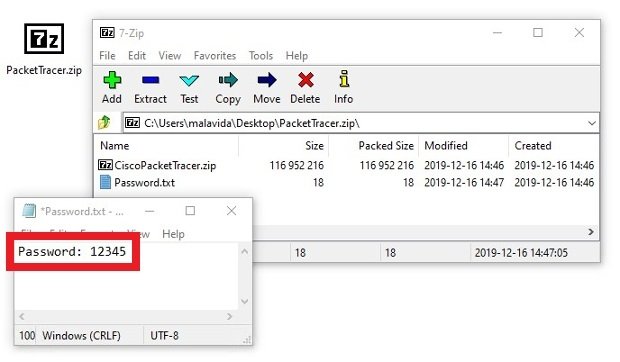 Файл TXT содержит ключ
Файл TXT содержит ключ
В заключение, дважды щелкните по защищенному ZIP-файлу, который содержит исполняемый файл или файлы, и попробуйте запустить или переместить его в какой-то каталог на вашем ПК. Во всплывающем окне вам будет предложено ввести пароль TXT, просто введите его и нажмите Ok.
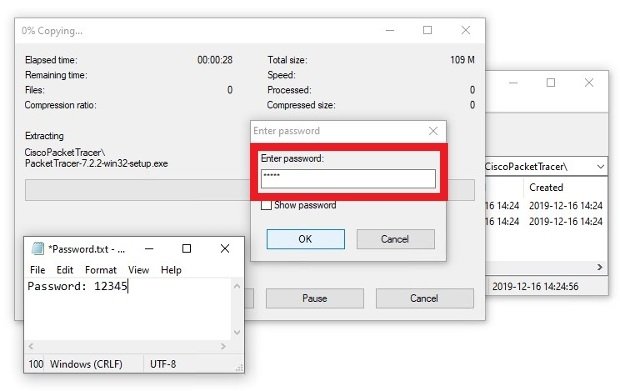 Введите пароль, чтобы открыть ZIP с исполняемым файлом
Введите пароль, чтобы открыть ZIP с исполняемым файлом
Любой из трех способов поможет вам увидеть и открыть содержимое защищенных паролем ZIP-файлов, которые можно скачать с сайта.
Как можно снять пароль с WinRAR архива?
Пользователи персональных компьютеров довольно часто интересуются, как снять пароль с WinRAR архива. Благодаря формату RAR стало гораздо удобнее обмениваться файлами. Он позволяет сжимать большое количество данных в небольшой архив, который можно без проблем передать другому пользователю через интернет.
Для чего нужен инструмент RAR Password Genius?
Чтобы защитить сжатый файл, приходится устанавливать сложный код для его шифрования. Без пароля вы не сможете открыть или извлечь данные из архива. Может возникнуть ситуация, когда код шифрования был утерян, или пользователь получил от кого-то защищенный архив, но не знает пароль.
Те, кто интересуется, как снять пароль с архива WinRAR, должны знать, что на самом деле обойти такую защиту довольно просто. Если файлы зашифрованы, то это еще не значит, что посторонние пользователи не смогут их открыть. Для этой цели обычно используется программное обеспечение RAR Password Genius.

Если вы получили защищенную сжатую папку от другого пользователя, но не знаете шифр, то у вас есть 2 возможных варианта решения проблемы. Прежде всего можно попытаться узнать этот password. Если это по каким-то причинам невозможно, рекомендуется сбросить и удалить пароль с помощью специального приложения.
Знаю, что инструмент RAR Password Genius считается очень эффективным. Его стандартная версия может помочь восстановить шифр с помощью 4 различных методов. Версия Professional позволяет быстрее узнать код благодаря функции Brute-Force. После восстановления шифра с помощью Password Genius вы сможете легко удалить защиту.
Как можно снять пароль?
Обладатели версии Professional могут воспользоваться подробным руководством, встроенным в программу. Но большинству пользователей приходится довольствоваться функциями версии Standard. Чтобы расшифровать с ее помощью сжатую папку, нужно выполнить следующие действия:
- Нажать кнопку Open, чтобы импортировать заблокированный архив. Он должен появиться в окне Encrypted File.
- Выбрать тип восстановления шифра. Например, если вы помните часть кода, значит, можно выбрать Mask Attack и установить опцию Mask.
- Нажать кнопку Start, чтобы начать сброс кода RAR. Подождать несколько секунд, пока появится новое окно, где отобразится найденный пароль. Можно скопировать password и извлечь зашифрованный архив или сохранить пароль. После этого появится возможность удалить код в WinRAR.
- Использовать Винрар для извлечения зашифрованной информации за счет восстановленного кода. Архивировать данные, извлеченные из старого файла, но не устанавливать пароль. С этого момента можно удалить предыдущую версию.
Независимо от того, хотите ли вы сбросить или удалить пароль для зашифрованного файла RAR, при наличии приложения Password Genius выполнить эти операции будет довольно просто.
После восстановления шифра его можно будет использовать для распаковки сжатой папки, а затем удалить старый пароль, чтобы установить новую блокировку.
Как взломать пароль WinRAR? Снять пароль с архива в 2 клика
 Zip File, мои юные эникеи. В прошлом видосе, мы с вами взламывали пароль Zip-архива. Нынче настал черёд пробежаться немножко по RARам. Как и обещал, сегодня нам не понадобится Kali Linux. Все действия по снятию пароля будем производить прямо из-под винды. Сразу уточню, что взломать пароль можно только от архива, который запакован в 3, край 4 версии RARа. С пятой тема уже не катит. Потому что в данную версию разрабы добавили для шифрования AES-256.
Zip File, мои юные эникеи. В прошлом видосе, мы с вами взламывали пароль Zip-архива. Нынче настал черёд пробежаться немножко по RARам. Как и обещал, сегодня нам не понадобится Kali Linux. Все действия по снятию пароля будем производить прямо из-под винды. Сразу уточню, что взломать пароль можно только от архива, который запакован в 3, край 4 версии RARа. С пятой тема уже не катит. Потому что в данную версию разрабы добавили для шифрования AES-256.
И BLAKE2 для контроля целостности в придачу. В связи с чем, один из сотрудников даже заявлял на форуме, что в случае утраты пароля архива, они не при каких обстоятельствах не смогут восстановить доступ к вашим данным. Тут эти ребята, конечно, лукавят. Всё-таки с промышленными мощностями, нейросетями, искусственным интеллектом и прочими прелестями высоких технологий наверняка можно хакнуть всё что угодно.
Однако для нас, простых смертных, такая возможность пока отсутствует. Поэтому будем довольствоваться тем, что имеем. Благо бэтка 5 версии была выпущена в середине 13 года и 80% контор в наших российских глубинках и по сей день сжимают в четырках. Люблю я наших админов за соблюдения этого векового принципа. Работает – не трогай. А коль не трогаешь, будь любезен позаботься о том, чтобы твои сотрудники не пересылали в архивах чего лишнего.
Особенно это касается различных сертификатов и важных документов. Блин, как же они всё-таки любят обмениваться такими вещами прямо по мылу. И сколько не тверди, что пароль на архив — это не безопасно, как об стену горох. Если у вас получится, то обязательно отучите своих юзверят от этой дурной привычки. Ведь в противном случае при попадании архива в сторонние руки может произойти беда. Далее я продемонстрирую, каким образом злоумышленник может узнать пароль от RAR’овского архива, запакованного в старой версии буквально в несколько кликов. Поехали.
Шаг 1. Для начала создадим непосредственно архив для тестирования. Кликаем правой кнопкой по какому-нибудь файлу и выбираем «Добавить в архив…».
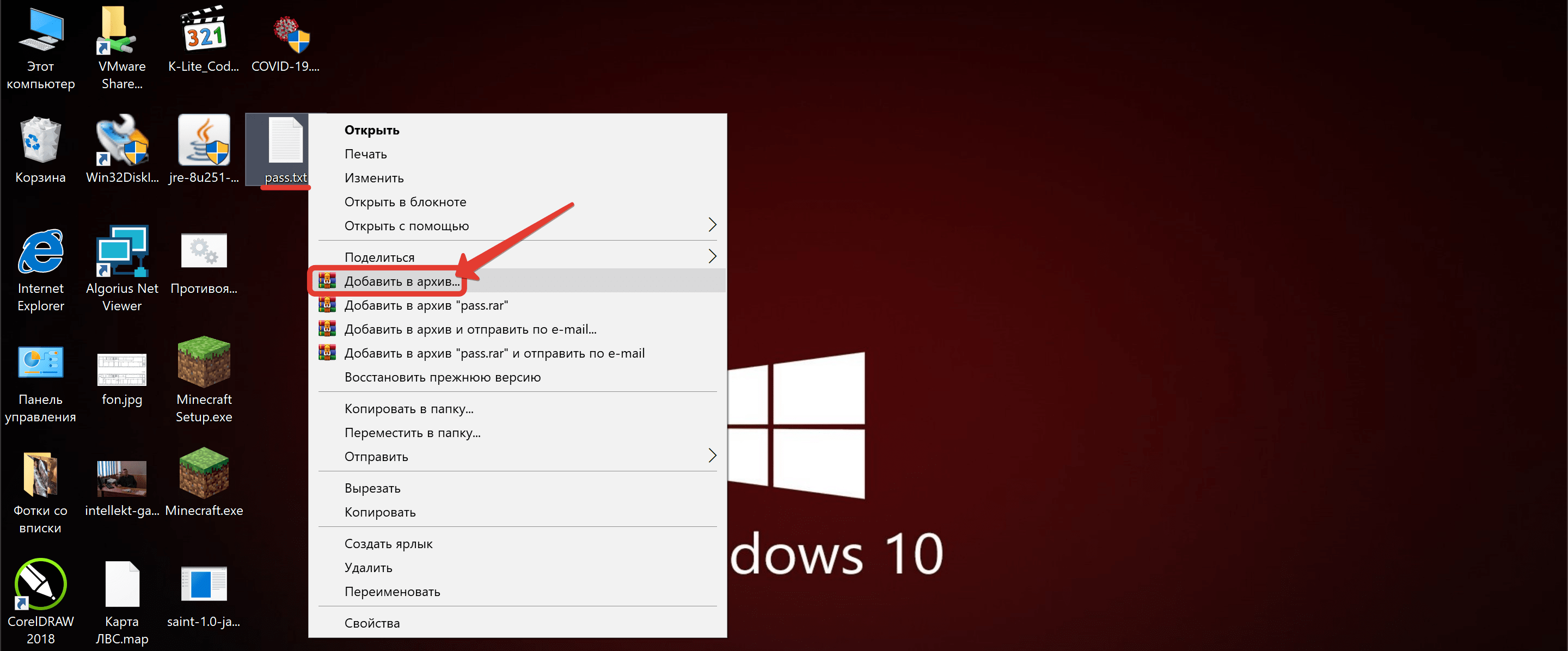
Шаг 2. По желанию изменяем имя, ставим тип RAR4, и устанавливаем пароль. Нажму отображать, дабы вы видели, что всё по-честному. Ввожу пароль из 4 цифр. Демо-версия программы, которую я собираюсь использовать не поддерживает больше 4 знаков. Но вам же важно знать принцип, а там, хотите покупайте лицензию, хотите бороздите просторы вареза. Всё исключительно на вашей совести.
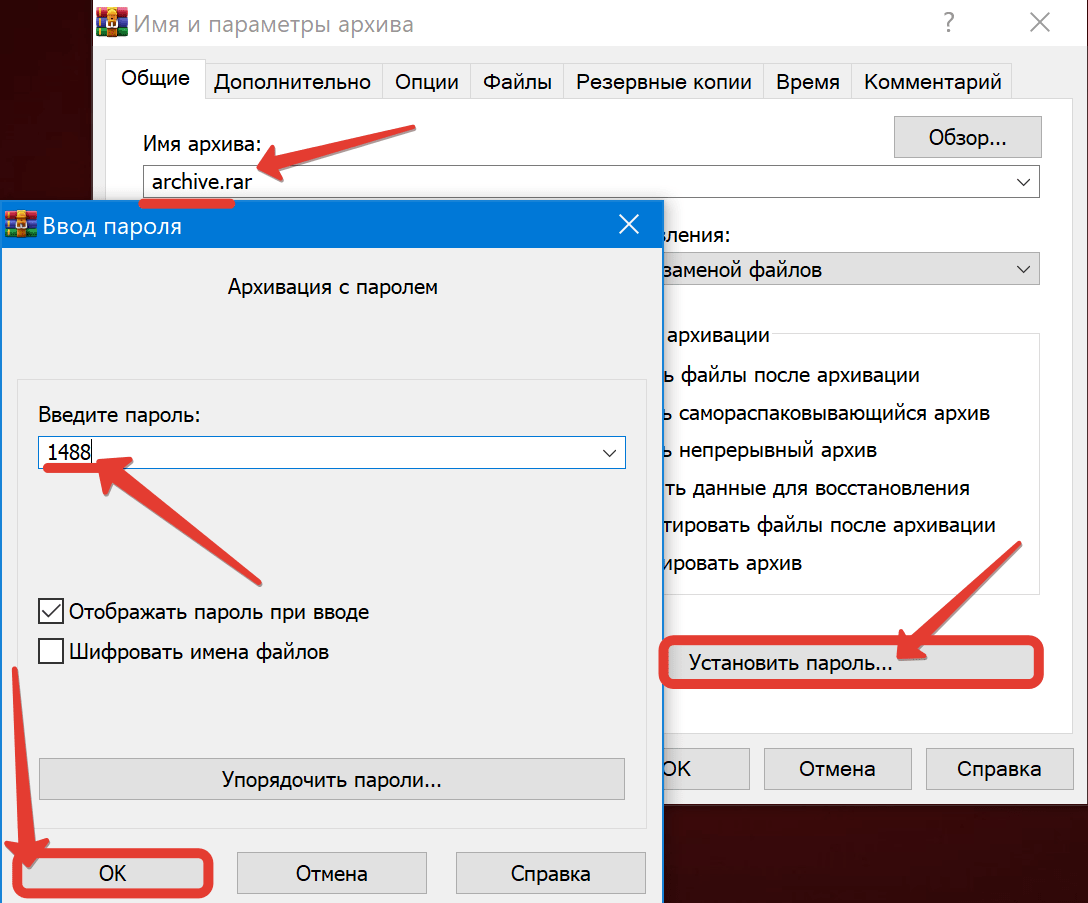
Шаг 3. Пробуем открыть получившийся архив. Запускаем файл и сделаем вид, что не знаем какой пароль установлен.
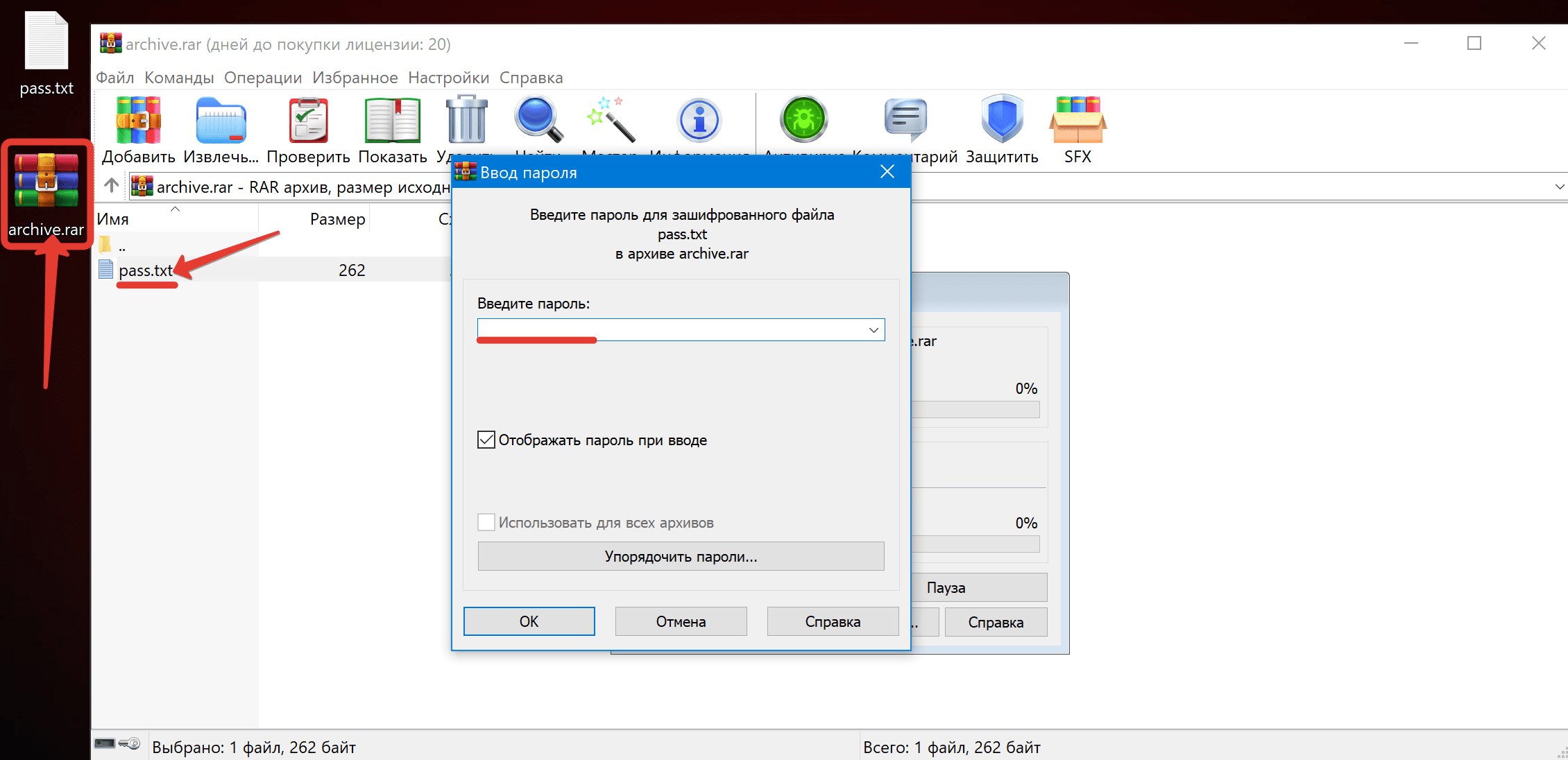
Шаг 4. Далее нам потребуется программа Advanced Archive Password Recoverу. Я выбрал её, потому что все программы, специализирующиеся на вскрытии RARов работают плюс-минус по одному принципу, а у этой хотя бы интерфейс интуитивно-понятный. Заходим на офф сайт разрабов. И в разделе продукты выбираем вариант для личного использования.
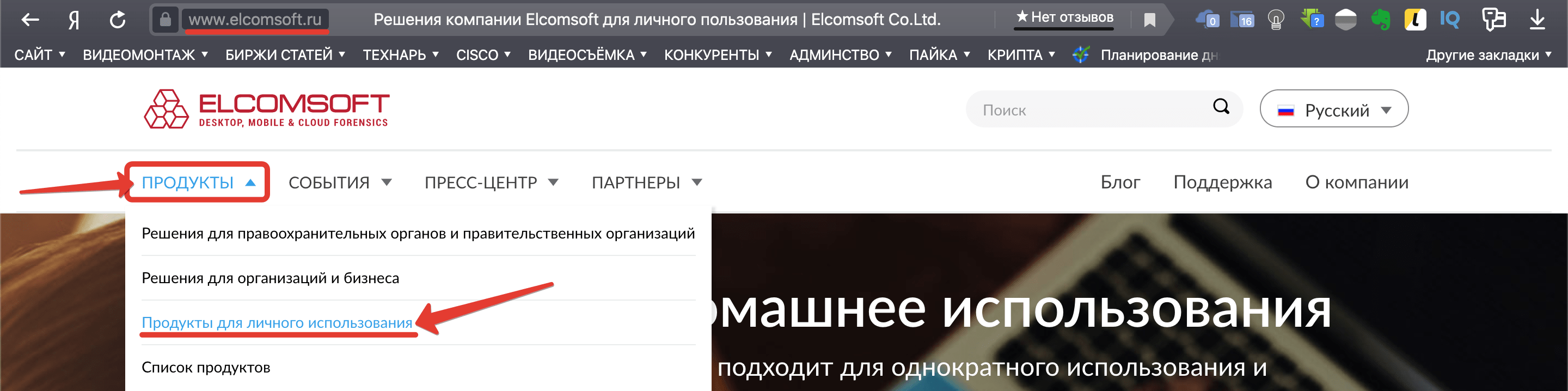
Шаг 5. Ищем нужный нам установщик и скачиваем бесплатную пробную 30 дневную версию. Напоминаю, что она имеет некоторые ограничения. Если точнее, то длинна подбираемого пароля не может быть более 4 знаков.
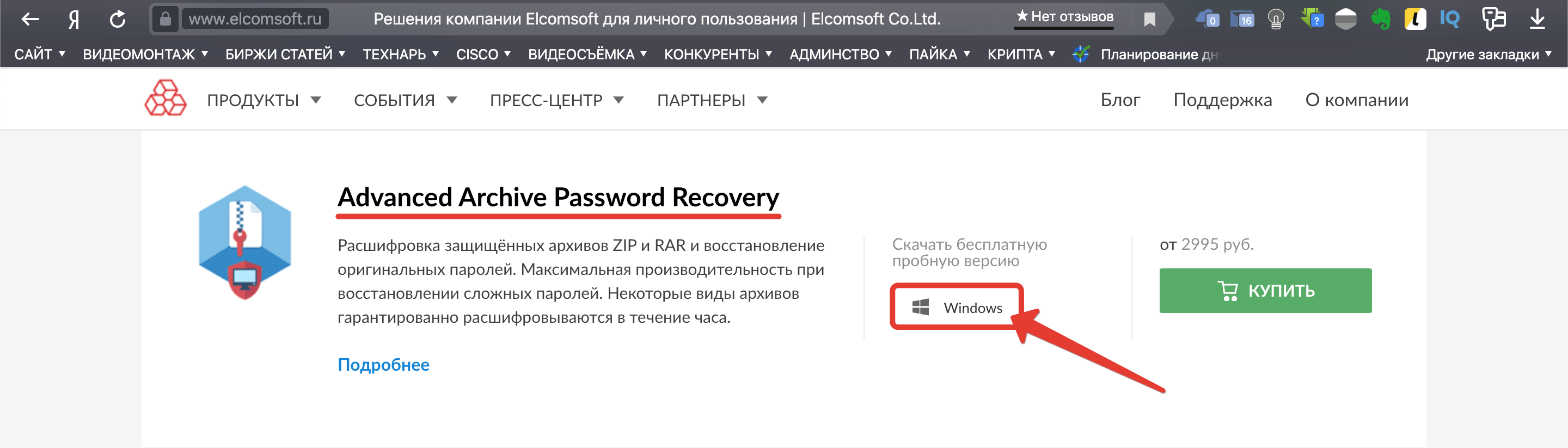
Шаг 6. После загрузки устанавливаем её самостоятельно. Ничего сложно в этом нет, тупо далее-далее, поэтому демонстрировать процесс смысла не вижу. Открыв ярлычок переходим на вкладочку «Options» и устанавливаем русский язык.
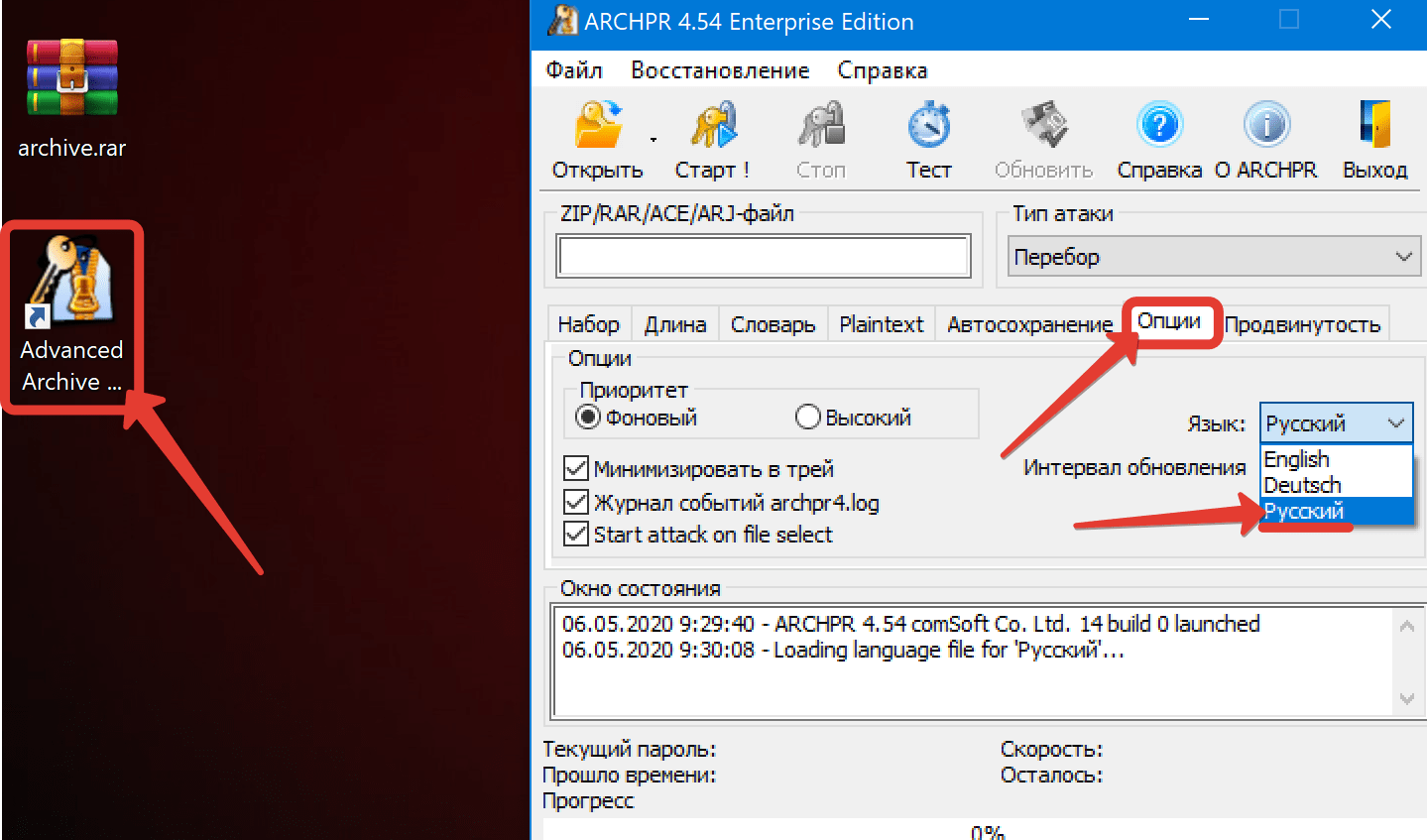
Шаг 7. Хорошо. Далее переходим на вкладку Длина и устанавливаем количество символов. Больше 4 в демке нельзя, а меньше ставить не вижу смысла, учитывая, что пасс нам известен.
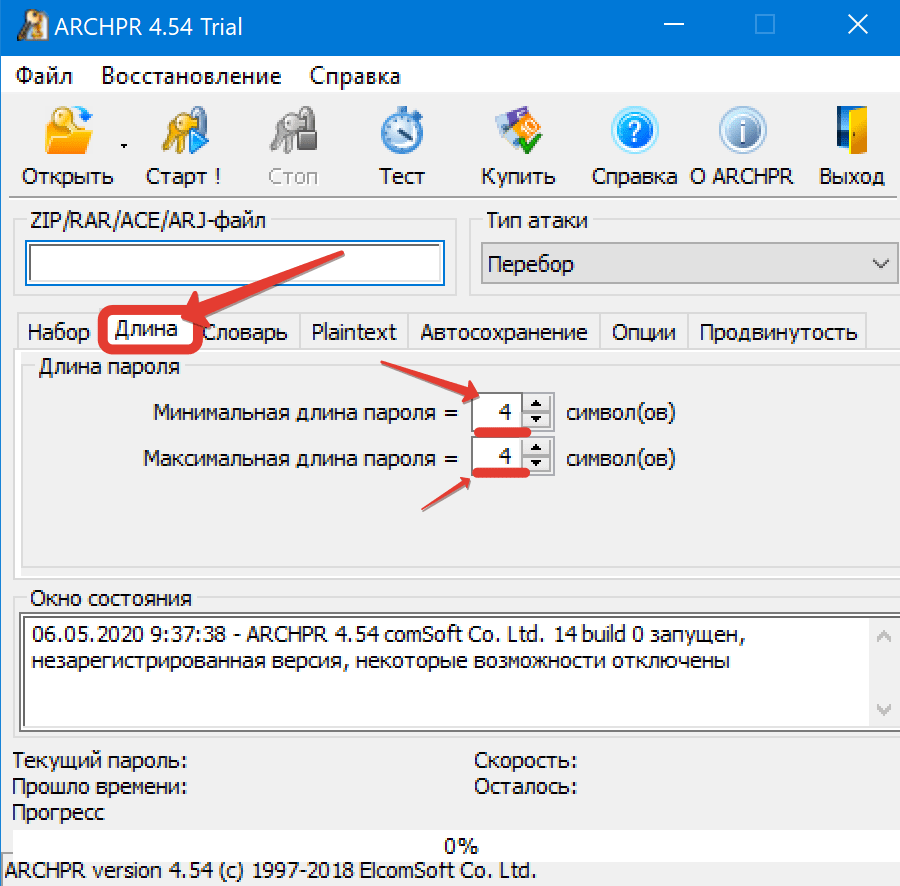
Шаг 8. И последняя вкладка, которую следует подшаманить – это «Набор». Тип атаки – «Перебор». Снимаем галки со всего, кроме цифр, дабы не затягивать наш урок. При реальном бруте, конечно же всё это дело лучше оставить. Усё. Можно открывать архив. Указываем путь и ждём, пока прога подберёт установленный пасс. Пароль найден.
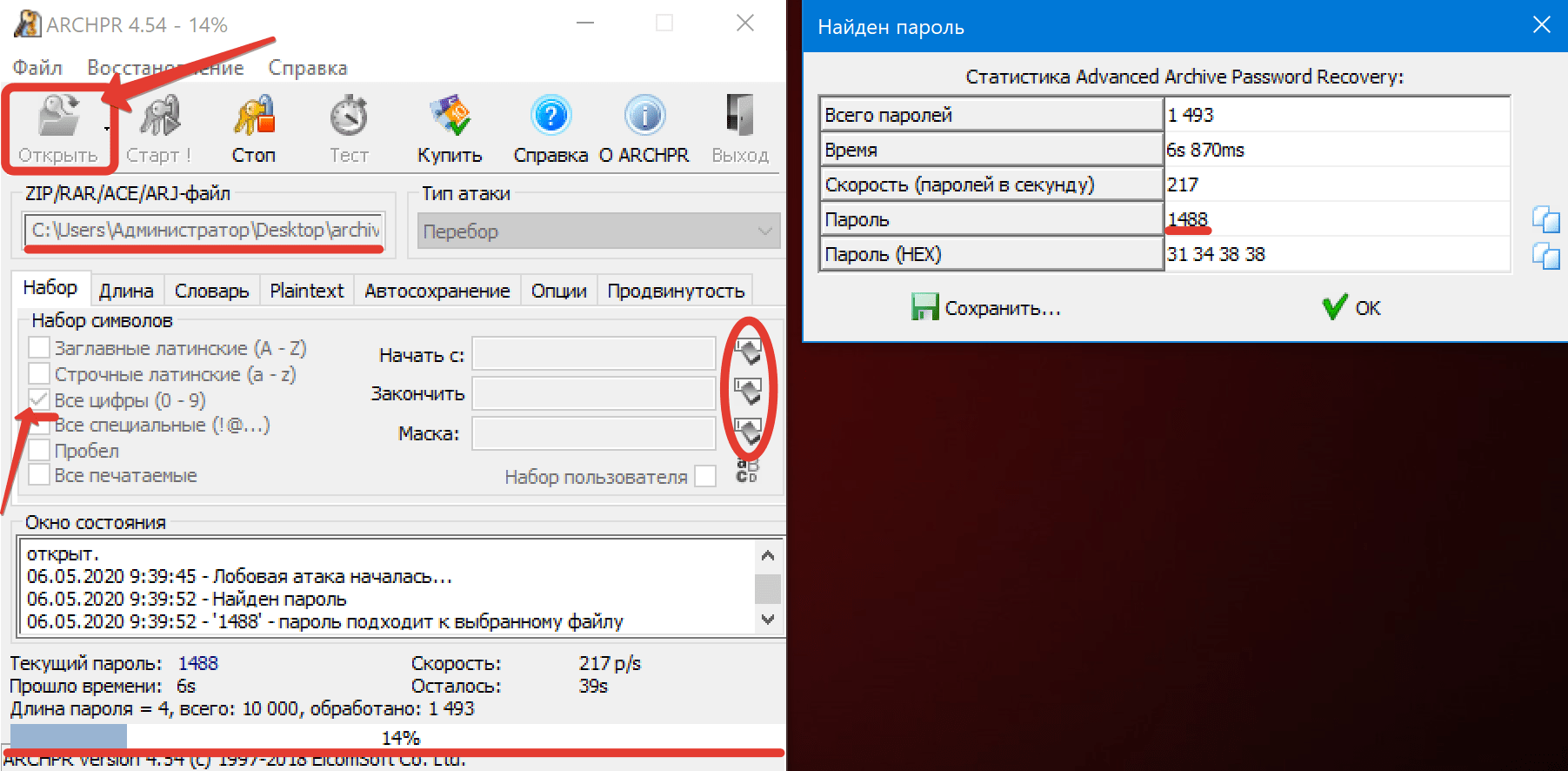
Шаг 9. Возвращаемся к архиву и пробуем ввести его в соответствующей строчке. Ок.
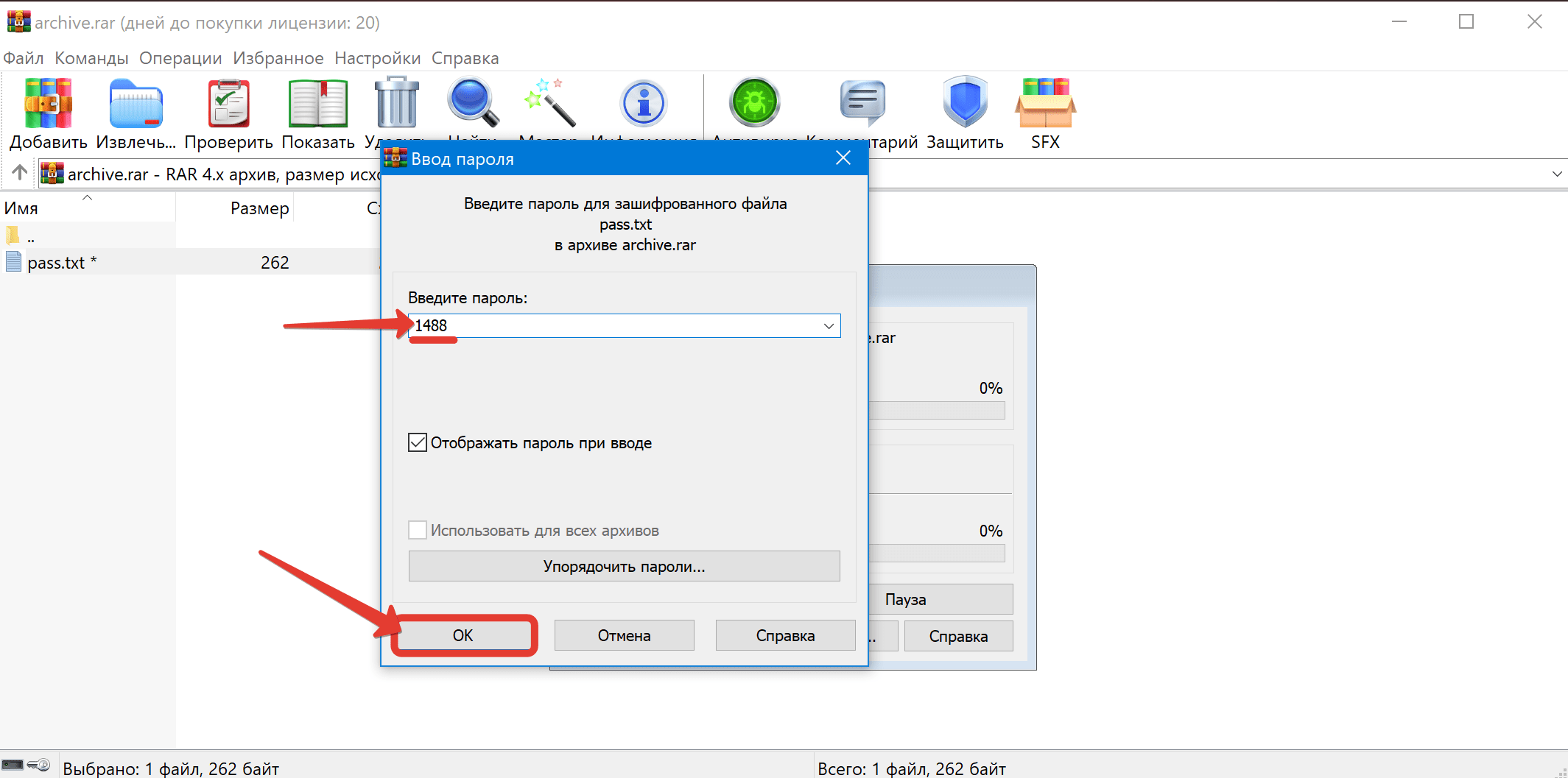
Шаг 10. Файлик с паролями открылся, а значит мы получили доступ ко всему содержимому нашего архива.
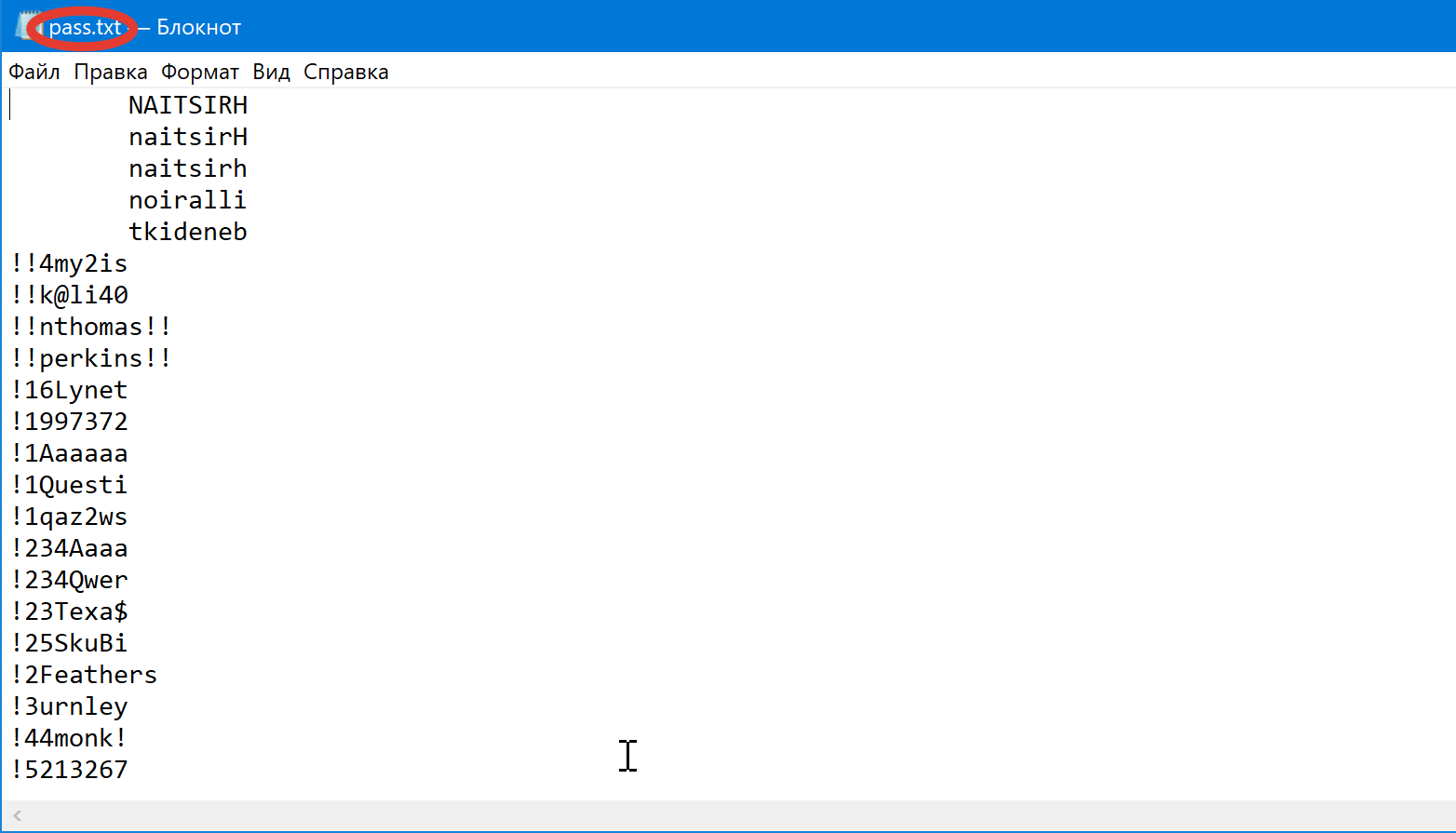
Как-то так, друзья. Ещё раз напоминаю, что данная версия проги демонстрационная, но для своих подписчиков я не поленился и подготовил небольшой подарочек в телеграмме. Поэтому если вам нужен полноценный инструмент для брутфорса архивов – милости просим. Ссылочка в описании.
Очень надеюсь, что данный урок оказался для вас полезен. Те, кто знает рабочий способ, как всё-таки можно хакнуть RARовские архивы 5 версии, обязательно напишите об этом в комментах. Если метода и правда рабочая – сделаем отдельный обзор.
Вновь пришедших на наш канал заклинаю клацнуть на колокол. Кликнешь и в твоей ленте будут регулярно всплывать годнейшие видосики на тему этичного хакинга, взломов, пентестингу и информационной безопасности.
С олдов, традиционно жду лайки. Ребятушки, у меня сегодня такое хорошее настроение, что даже курсы лень рекламировать. Просто хочу пожелать всем удачи, успеха и самое главное надёжных паролей.
Берегите себя, не теряйте пассворды от важных архивов, и по возможности отучите своих коллег пользоваться WinRARом, как инструментом защиты. Он вовсе не так надёжен. Чуется мне, со дня на день умельцы отыщут проруху и на эту старуху. А моё чутьё никогда не подводит. До новых встреч, братцы. Всем пока.